De functie AutoRecover gebruiken in Office 2010

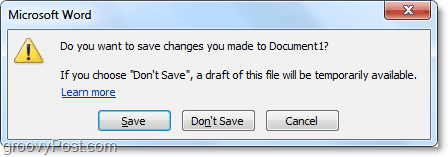
Als u uw bestand niet opslaat of uw bestand crasht, kunt u het later herstellen met de standaardfuncties voor automatisch opslaan van Office 2010!
Let op: deze functie werkt alleen voor de volgende Office 2010-toepassingen:
- Microsoft Word 2010
- PowerPoint 2010
- Excel 2010
Voor deze handleiding gebruik ik Microsoft Word 2010, dus er is een kleine variatie als u PowerPoint of Excel gebruikt.
Een Office 2010-document, spreadsheet of presentatie herstellen die nooit is opgeslagen
1. In uw kantoorapplicatie Klik Bestand> Recent en dan onderaan Klik Herstel niet-opgeslagen documenten. *
* De formulering kan verschillen, afhankelijk van de Office-toepassing die u gebruikt. PowerPoint zou bijvoorbeeld zeggen presentaties in plaats van documenten.
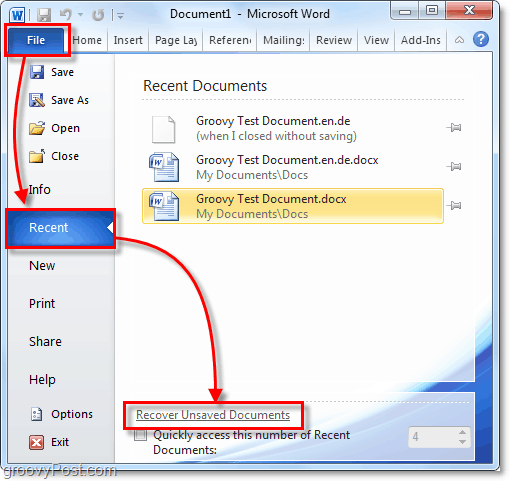
2. kiezen het document waaraan u het laatst hebt gewerkt en dat niet is opgeslagen. Kijken naar de Datum gewijzigd kan je enorm helpen bij het vinden van de juiste.
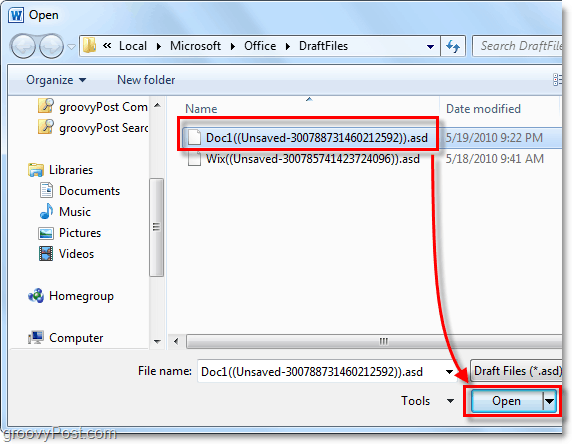
3. Wanneer u het niet-opgeslagen bestand opent, wordt u bovenaan gewaarschuwd dat dit een is (Automatisch opgeslagen versie). Ook in het midden van het document ziet u een waarschuwing dat u momenteel in een Droogte Versie en als u het bestand niet opslaat, wordt het automatisch verwijderde in 4 dagen.
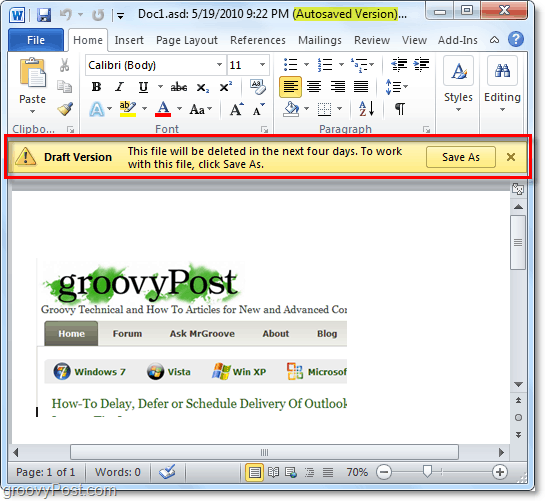
Dat is alles wat er is om te herstellen opgeslagen Office 2010-documenten. Vervolgens zullen we kijken naar het herstellen van een Office 2010-bestand dat eenmaal eerder was opgeslagen, maar de meest recente versie is nooit opgeslagen.
Herstel Office 2010-bestanden die eerder werden opgeslagen maar werden gesloten zonder op te slaan
4. In de Bestand> Recent tabblad kunt u bestaande recente documenten vinden waarin is gewerkt maar die niet zijn opgeslagen de laatste keer dat ze werden afgesloten. Zoek naar de (toen ik sloot zonder op te slaan) tag onder de bestandsnaam, dit is de nieuwste versie die automatisch is opgeslagen.
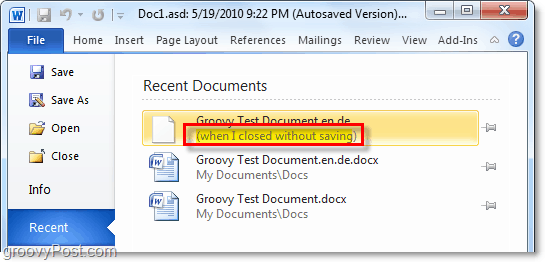
Terugkeren naar een vorige versie (AutoSave) van een Office 2010-document, Presentatie of spreadsheet
5. Het Auto-Save gedeelte van Auto-Recover zal uw bestand automatisch opslaan in de gespecificeerde tijdsstappen. Om terug te keren naar een van deze Auto-Save, Klik Bestand> Info en selecteer vervolgens een versie op klikken op de tijdstempel in de buurt van de knop Versies beheren.
Merk op dat de vorige automatisch opgeslagen versies meestal worden verwijderd wanneer u het bestand sluit.
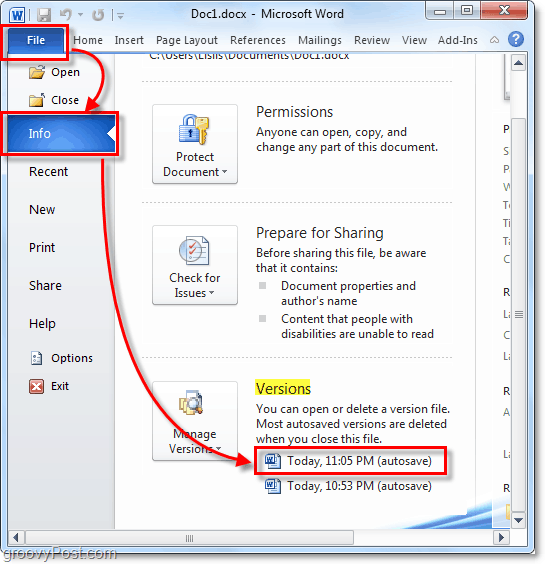
6. U kunt instellen hoe vaak automatisch opslaan (AutoRecover) plaatsvindt, en waar deze tijdelijke bestanden worden opgeslagen. Laten we daar eens naar kijken, Klik Bestand> Opties.
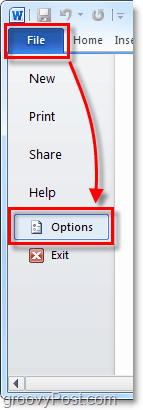
7. In het optiemenu Klik de Opslaan tab. Hier kunt u aanpassen hoeveel minuten tussen automatisch opslaan en ook het formaat en de locatie waar bestanden worden opgeslagen. Ik hou ervan om de mijne 3 minuten in te stellen, want als je eenmaal echt aan de slag bent, is 3 minuten werk best een beetje te verliezen.
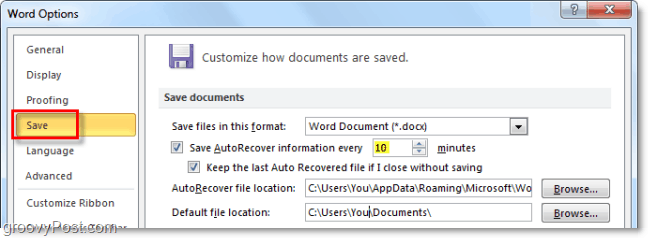
globaal AutoHerstel is een groovy kenmerk van Office 2010 onder Power Point, Woorden uitmunten. Het heeft me een paar keer gered en hopelijk nu je weet hoe het te gebruiken, kan het jou en je collega's helpen!

![Microsoft kondigt lanceringsdatum voor Office en Sharepoint 2010 aan [groovyNews]](/images/news/microsoft-announces-office-and-sharepoint-2010-launch-date-groovynews.png)

![Microsoft kondigt definitieve releasedata aan voor Office 2010 [groovyNews]](/images/microsoft/microsoft-announces-final-release-dates-for-office-2010-groovynews.png)



![Microsoft Office 2010 Beta downloaden [groovyDownload]](/images/download/microsoft-office-2010-beta-download-groovydownload.png)
![Microsoft Office 2010 RTM beschikbaar via MSDN voor download [groovyDownload]](/images/download/microsoft-office-2010-rtm-available-via-msdn-for-download-groovydownload.png)

laat een reactie achter